RealMedia Editor是从Real公司官方出品的RealProducer Plus([pr?u'dju:s?]n. 制作人,制片人;生产者;发生器)中提取出来的Real媒体编辑器,兼容性和转换效果都相当不错。RealMedia Editor可以切割、合并Real媒体文件或修改剪辑信息,非常方便。其压缩速度不是最快的,但是其质量是相当好。RealMedia Editor操作简单,容易上手,而且支持中文名文件,大小通吃,兼容性极佳。
RealMedia Editor 11.1.0.1222 汉化增强版
链接:
http://www.skycn.com/soft/16584.html#downUrlMap
一、用RealMedia Editor截取RMVB视屏
方法:
1、打开RealMedia Editor ,选择菜单栏里的“文件|打开Real媒体文件”(快捷键是Ctrl+O),选择待剪切的RMVB文件。
2、点击“播放”按钮或拖动红色的托杆,在要保留的开始部分按下“起点”按钮,在结束部分按下“终点”按钮。
3、在“剪切信息”栏里修改好标题,作者等信息。
4、选择菜单栏里的“文件|保存Real Media文件”(快捷键是Ctrl+S),在弹出的对话框中选择“是”,此软件则开始剪切该视屏。
5、剪切完成后,点击菜单里的“文件|Real Media文件另存为”,选择好保存路径和文件名,点“保存”,大功告成。
二、用RealMedia Editor播放选定RMVB视屏
方法:
1、将“开头播放滑块”拖动到指定视屏片段的开始片段。
2、将“结尾播放滑块”拖动到指定视屏片段的结尾片段。
3、点击“播放选定项目”。
三、合并视屏文件
注意:
若进行了4,再执行5,那么原视屏也被改变了。
若直接执行5,则可以保留原视屏,但是我们得修改截取视屏的信息,比如文件名。
+和-是选择时间长度的表示方法。
若要将多个视屏合并在一起,则看下图:
我们追加Real媒体文件即可,记住直接保存的文件将覆盖原来的视屏文件。
四、编辑剪切信息
在剪切信息里修改其信息,比如标题、版权信息、作者等等。
五、查看编码信息
影片的音频、视屏比特率、采样率、帧率是多少。
转载于:https://blog.51cto.com/fxgjg/371634




 本文介绍RealMediaEditor的功能及使用方法,包括视频剪辑、播放指定片段、合并视频文件、编辑剪切信息及查看编码信息等内容。
本文介绍RealMediaEditor的功能及使用方法,包括视频剪辑、播放指定片段、合并视频文件、编辑剪切信息及查看编码信息等内容。


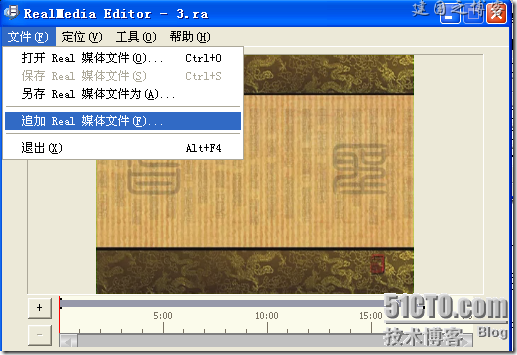

















 被折叠的 条评论
为什么被折叠?
被折叠的 条评论
为什么被折叠?








